Succesvolle manieren om de locatie-instelling op de iPhone te wijzigen
 Bijgewerkt door Lisa Ou / 19 april 2023 14:20
Bijgewerkt door Lisa Ou / 19 april 2023 14:20Het primaire doel van het wijzigen van uw locatie op uw iPhone is om uzelf te beschermen tegen trackers, hackers, enz. Het voorkomt dat verdachte mensen u volgen op internet of in de fysieke omgeving. Maar afgezien daarvan kan het u ook verschillende voordelen opleveren. Tegenwoordig zijn er zoveel dingen waar mensen alleen van kunnen genieten door hun iPhone-locaties te wijzigen. U kunt bijvoorbeeld betere zoekresultaten krijgen voor locatiegebaseerde services, zoals het vinden van restaurants in de buurt op de door u gewenste locatie. Het is dus handig om de locatie-instellingen op de iPhone te wijzigen.
Aan de andere kant kan het wijzigen van uw locatie u ook helpen toegang te krijgen tot verschillende apps, services, platforms en meer die niet beschikbaar zijn op uw plaats. Misschien is een bepaalde streamingdienst niet beschikbaar in jouw land. Door uw iPhone-locatie te wijzigen, krijgt u toegang tot de service zodra u uw gebied hebt ingesteld op een land waar deze beschikbaar is. Met dat in gedachten hebben we verschillende websites verkend om de meest effectieve locatiewisselaars te vinden. Als gevolg hiervan kunt u nu de iPhone-apps, computerprogramma's, services en meer leren in het onderstaande artikel.
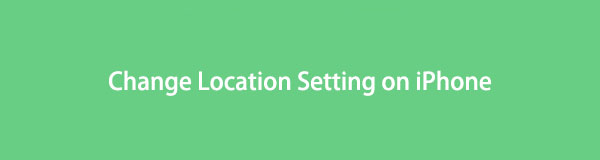

Gidslijst
Deel 1. Locatie-instellingen wijzigen in de app iPhone-instellingen
Weet om te beginnen dat je de locatie-opties in je Instellingen kunt wijzigen, maar dat het niet is toegestaan om de locatie rechtstreeks te wijzigen. Tenzij je een andere iPhone hebt, waar we het later over zullen hebben. Maar pas voor nu uw locatie-instellingen aan door de apps te kiezen waarvoor u Locatieservices wilt activeren.
Hier is een voorbeeld van stappen voor het wijzigen van de iPhone-locatie-instellingen via de app iPhone-instellingen:
Stap 1Stap in de Instellingen app op je iPhone en ga naar de Privacy & Beveiliging tabblad. Selecteer in de lijst met opties Location Services. Schakel de Location Services schuifregelaar bovenaan op het volgende scherm.
Stap 2Als u naar beneden scrolt, ziet u de lijst met apps die uw locatie gebruiken. Tik op elk van hen en je krijgt meerdere opties. U kunt Nooit kiezen om te voorkomen dat een bepaalde app toegang krijgt tot uw locatieservicegegevens.
Stap 3Andere opties omvatten Vraag het de volgende keer of wanneer ik deel, Tijdens het gebruik van de app en Altijd. Selecteer dienovereenkomstig uw voorkeurskeuze voor elke app.
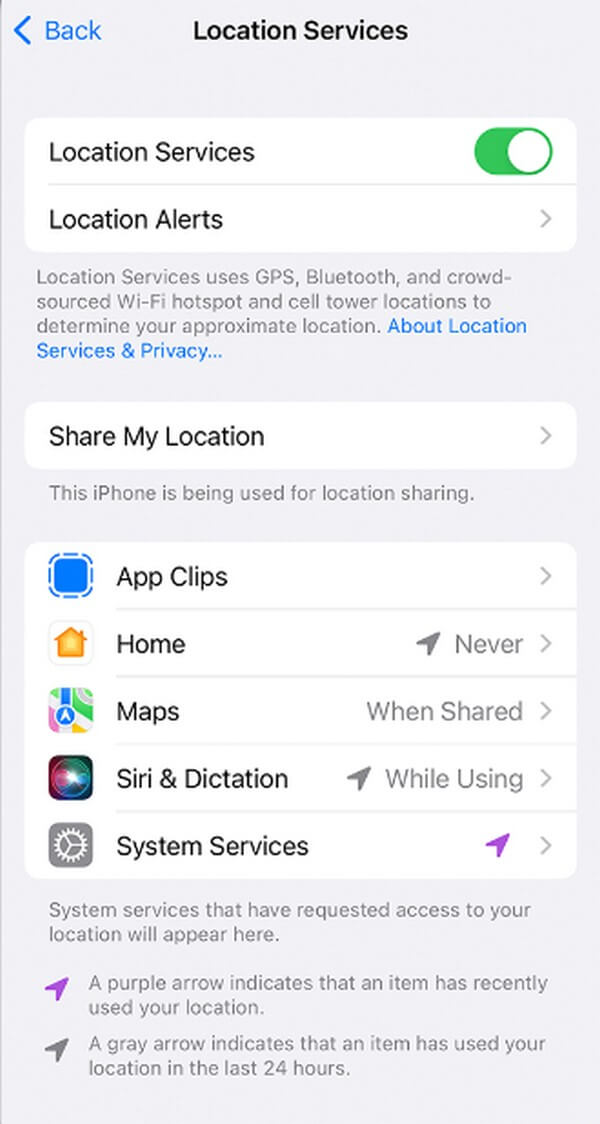
Deel 2. Locatie wijzigen op iPhone
Dit deel laat je de effectieve technieken zien voor het wijzigen van de locatie op je iPhone. Er zullen stapsgewijze richtlijnen beschikbaar zijn om u de hulp te bieden die u nodig hebt om het proces efficiënt te voltooien.
Methode 1. Locatie wijzigen op iPhone via FoneLab Location Changer
Als u uw locatie liever rechtstreeks op uw iPhone wilt wijzigen, kunt u de FoneLab-locatiewisselaar. Met dit programma kun je de locatie van je iPhone op elke gewenste plek op de computer instellen of wijzigen. Hiermee is het mogelijk dat uw iPhone stopt met het weergeven van uw locatie op verschillende mediaplatforms. Bovendien ondersteunt het verschillende iOS-apparaten. U kunt het dus gebruiken op uw iPad en iPod Touch.

Met FoneLab Location Changer kunt u eenvoudig locaties op iPhone, iPad of iPod Touch wijzigen.
- Stel uw locatie op iOS-apparaten dienovereenkomstig in op waar dan ook.
- Verplaats je iPhone met je gewenste routes met of zonder begin- en eindpunt.
- Verschillende iOS-apparaten worden ondersteund.
Besteed aandacht aan de probleemloze richtlijnen hieronder om te begrijpen hoe u de locatie-instellingen op de iPhone kunt wijzigen via FoneLab Location Changer:
Stap 1Zoek de officiële site van FoneLab Location Changer. Selecteer aan de linkerkant van de pagina het Gratis download tab aan de linkerkant van de pagina om het installatiebestand te krijgen. Voldoe daarna aan de vereisten en klik op Installeren zodra het venster van het programma wordt weergegeven. Er gaat een kort moment voorbij en u kunt de tool voor het wijzigen van locaties op uw computer uitvoeren.
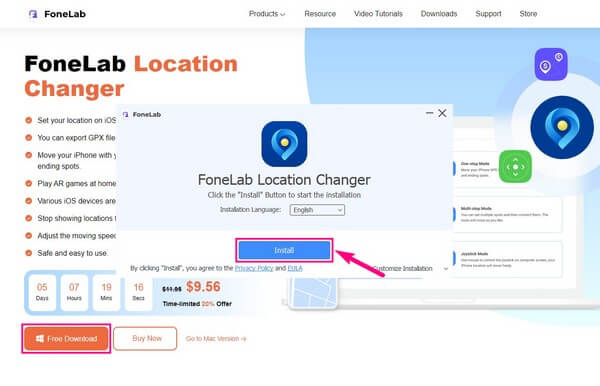
Stap 2Lees en ga akkoord met de disclaimer op de primaire interface en klik vervolgens op Start. Daarna moet u uw iPhone met een USB-kabel op de computer aansluiten om de functies van het programma te zien. Dit omvat de locatiemodificatie-, one-stop-, multi-stop- en joystickmodi. Kies de Wijzig locatie functie voor deze situatie.
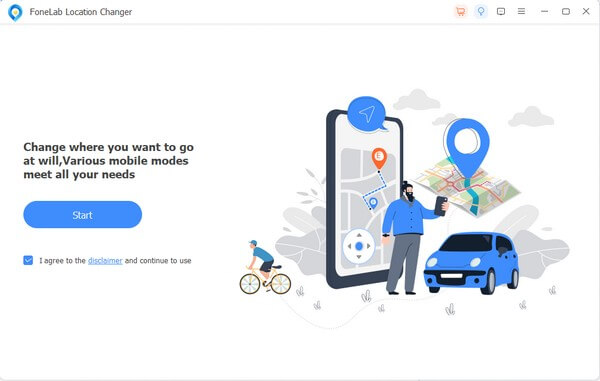
Stap 3Op de volgende interface krijgt u de kaart van uw huidige locatie te zien. U kunt dit wijzigen door het vak linksboven in te stellen. U hoeft alleen de gewenste locatie in het tekstvak in te voeren.
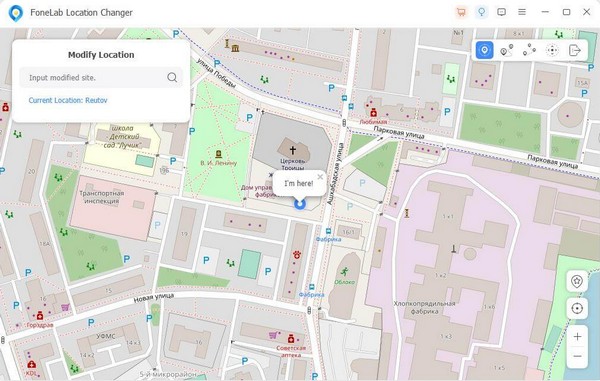
Stap 4De neplocatie die u invoert, wordt dan weergegeven als uw locatie op uw iPhone. Zo weet niemand waar je werkelijk bent.

Met FoneLab Location Changer kunt u eenvoudig locaties op iPhone, iPad of iPod Touch wijzigen.
- Stel uw locatie op iOS-apparaten dienovereenkomstig in op waar dan ook.
- Verplaats je iPhone met je gewenste routes met of zonder begin- en eindpunt.
- Verschillende iOS-apparaten worden ondersteund.
Methode 2. Locatie wijzigen op iPhone met behulp van VPN
U kunt VPN- of Virtual Private Network-apps en -services vinden in de App Store van uw iPhone. Een daarvan is ExpressVPN, dat bekend staat als een van de veiligste apps voor het beschermen van de privégegevens van je iPhone. Met deze app kun je je iPhone-locatie wijzigen naar waar je maar wilt.
Volg de onderstaande probleemloze instructies om de locatie-instellingen op de iPhone te wijzigen met behulp van VPN:
Stap 1Verkrijg de ExpressVPN app op je iPhone en abonneer je op een abonnement. Log daarna in op de Apple ID en het wachtwoord van uw apparaat om verder te gaan.
Stap 2Druk op Power knop in het midden wanneer u de hoofdinterface van de app bereikt. Kies vervolgens uw voorkeurslocatie uit de 94 beschikbare landen.
Stap 3Tik vervolgens op Gereed om uw geselecteerde locatie met succes op te slaan. Het wordt dan weergegeven op al uw apparaattoepassingen.
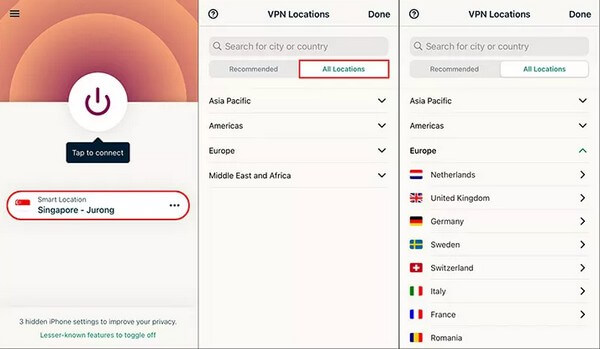
ExpressVPN biedt een gratis proefperiode voor een beperkte tijd, maar u moet een abonnement van een maand, 6 maanden of 12 maanden kopen als u hun service wilt blijven gebruiken.
Methode 3. Locatie wijzigen op iPhone met een andere iPhone
Als u nog een iPhone hebt, kunt u naast uw oorspronkelijke apparaatlocatie een andere locatie instellen. Je andere iPhone laat je alleen achter op een plek waar je wilt dat de trackers je kunnen vinden. Maar dat kunnen ze natuurlijk niet omdat je werkelijke locatie op je originele iPhone staat, die ze niet kunnen zien.
Houd u aan de eenvoudige handleidingen hieronder om te begrijpen hoe u de locatie-instelling op de iPhone kunt wijzigen met een andere iPhone:
Stap 1Voer je andere iPhone's uit Find My app en tik op de Me optie in de rechterbenedenhoek van het scherm.
Stap 2Verken de opties en selecteer vervolgens Gebruik deze iPhone als mijn locatie.
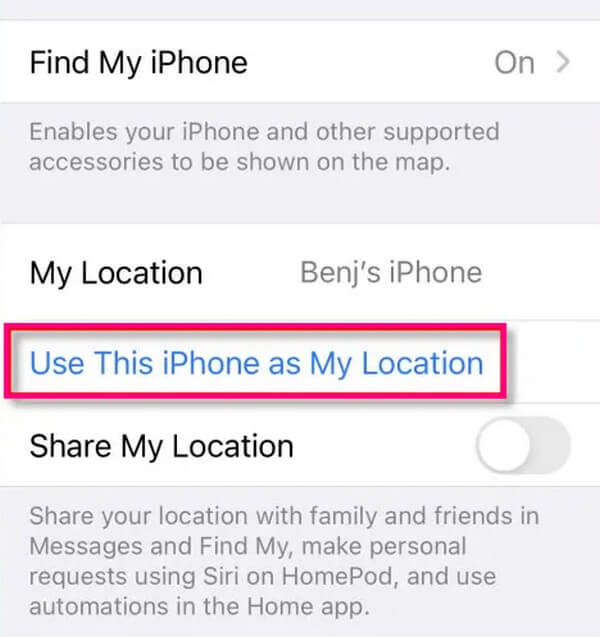
Stap 3Daarna wordt uw locatie ingesteld waar uw andere iPhone zich bevindt. Dan kun je overal heen met je originele iPhone zonder dat iemand je echte locatie kent.
Houd er rekening mee dat u met deze methode niet elke gewenste locatie kunt kiezen. Als u uw site wilt wijzigen, moet u uw andere telefoon achterlaten op de exacte plaats waar u wilt worden gevolgd.

Met FoneLab Location Changer kunt u eenvoudig locaties op iPhone, iPad of iPod Touch wijzigen.
- Stel uw locatie op iOS-apparaten dienovereenkomstig in op waar dan ook.
- Verplaats je iPhone met je gewenste routes met of zonder begin- en eindpunt.
- Verschillende iOS-apparaten worden ondersteund.
Deel 3. Veelgestelde vragen over het wijzigen van locatie-instellingen op iPhone
1. Hoe deel je je iPhone-locatie?
Als u uw iPhone-locatie met iemand wilt delen, moet u toegang krijgen tot de Find My app en schakel uw apparaatlocatie in. Tik daarna op het pictogram Mensen linksonder in het scherm. Kies vervolgens de mensen met wie u uw site wilt delen. Ze kunnen je dan snel lokaliseren zolang je iPhone bij je is.
2. Is het legaal om de locatie op je iPhone te wijzigen?
Ja, dat is het, vooral als het voor uw veiligheid is. U kunt uw iPhone-locatie op elk moment vrijelijk wijzigen, aangezien het vrijgeven van die informatie in de eerste plaats niet vereist is. Wat illegaal is, is iemand volgen zonder diens toestemming. U hoeft zich dus nergens zorgen over te maken als u uw iPhone-locatie wilt wijzigen.

Met FoneLab Location Changer kunt u eenvoudig locaties op iPhone, iPad of iPod Touch wijzigen.
- Stel uw locatie op iOS-apparaten dienovereenkomstig in op waar dan ook.
- Verplaats je iPhone met je gewenste routes met of zonder begin- en eindpunt.
- Verschillende iOS-apparaten worden ondersteund.
Bedankt dat je tijd hebt vrijgemaakt om dit artikel te lezen. We hopen u te hebben geholpen de locatie van uw iPhone met succes te wijzigen. Als u meer problemen ondervindt met betrekking tot uw apparaten, probeer dan de oplossingen op de FoneLab-locatiewisselaar site.
